Windows 標準の 旧スマホ同期が、「Microsoft スマホ連携リンク」に名称変更され、設定が非常に簡単になりましたので紹介します。
スマホ連携リンクを利用すると、同じWi-Fi ネットワークを通じて、Android デバイスと連携することができます。
ただし、Windows や Android デバイスのバージョンや機種によっては、連携できない場合があります。
連携が完了すると、PC からスマホを経由して電話で通話をしたり、テキストメッセージの確認や返信などができるようになりますが、なんと言っても重宝するのは、スマホで撮影した画像を PC で整理できる事です。
スマホ連携リンクを利用すると、同じWi-Fi ネットワークを通じて、Android デバイスと連携することができます。
ただし、Windows や Android デバイスのバージョンや機種によっては、連携できない場合があります。
連携が完了すると、PC からスマホを経由して電話で通話をしたり、テキストメッセージの確認や返信などができるようになりますが、なんと言っても重宝するのは、スマホで撮影した画像を PC で整理できる事です。
ここでは、Windows 10 と Android スマホ Vivo-V15 を連携し、スマホの画像を共有してみます。
PC と Android デバイスの両方を近くに置き、同じ Wi-Fi ネットワークに接続します。
必要に応じて、Android デバイスに、Google Play などのストアから、「Windows にリンク」アプリをダウンロードして インストールしておきます。
準備が整ったら、スタートメニューから、「スマホ連携リンク」を起動します。
Microsoft アカウントでログインします。
スマホに、「Windows にリンク」アプリが準備できていれば、チェックを入れて「QRコードでペアリング」します。
PC 側の QRコードが表示されますので、スマホで「Windows にリンク」を開いてスキャンします。
2,311 total views, 5 views today







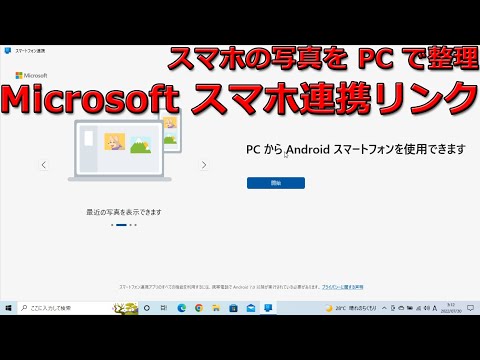












+ There are no comments
Add yours